Просмотр рав файлов – Просмотр RAW-файлов средствами Windows / Habr
Просмотр RAW-файлов средствами Windows / Habr
Если говорить о программе для просмотра RAW-файлов под Windows 7, ранее я бы, без сомнений, посоветовал вам на infranView с установленными плагинами. Другие наверняка бы рекомендовали ACDSee.«Продвинутые» для этого используют LightRoom либо Aperture — если речь идёт не о Windows, а о Mac OS. Эти пакеты, без сомнений, необходимы для пакетной обработки изображений, но вот для предварительного просмотра и навигации по твоей съёмке — не очень.
Однако, на сегодня оказывается, есть более «нативное» и приятное для работы под Windows решение:
компания Microsoft выпустила «Пакет кодеков для камер Майкрософт». Данный пакет позволяет просматривать RAW-фотографии стандартными средствами Windows. Доступен он по ссылке: http://www.microsoft.com/ru-ru/download/details.aspx?id=26829.
На сегодняшний момент поддерживаются:
- Canon: Digital Rebel XT, Digital Rebel XTi, EOS 10D, EOS 20D, EOS 30D, EOS 40D, EOS 50D Digital, EOS 300D, EOS 350D, EOS 400D, EOS 450D, EOS 500D, EOS 550D, EOS 1000D, EOS 5D, EOS 5D Mark II, EOS 7D Digital, EOS D30, EOS D60, EOS Digital Rebel, EOS Kiss Digital, EOS Kiss Digital N, EOS Kiss Digital X, EOS Kiss F, EOS Kiss X2, EOS Kiss X3, EOS Kiss X4, EOS Rebel T1i, EOS Rebel T2i, EOS Rebel XS, EOS Rebel XSi, EOS-1D, EOS-1D Mark II, EOS-1D Mark II N, EOS-1D Mark III, EOS-1D Mark IV, EOS-1Ds, EOS-1Ds Mark II, EOS-1Ds Mark III, PowerShot G2, PowerShot G3, PowerShot G5, PowerShot G6, PowerShot G9, PowerShot G10, PowerShot G11, PowerShot Pro1, PowerShot S90, PowerShot S95, PowerShot SX1 IS
- Nikon: Coolpix P6000, D1H, D2H, D2Hs, D2X, D2Xs, D3, D3s, D3X, D40, D40x, D50, D60, D70, D70s, D80, D90, D100, D200, D300, D300s, D700, D3000, D3100, D5000, D7000
- Sony: DSLR-A100, DSLR-A200, DSLR-A230, DSLR-A300, DSLR-A330, DSLR-A350, DSLR-A380, DSLR-A500, DSLR-A550, DSLR-A560, DSLR-A580, DSLR-A700, DSLR-A850, DSLR-A900, Alpha NEX-3, Alpha NEX-5, Alpha NEX-5N, Alpha SLT-A55/A55V, Cyber-shot DSC-R1
- Olympus: C-7070 Wide Zoom, C-8080 Wide Zoom, E-1, E-3, E-10, E-20, E-30, E-420, E-450, E-520, E-620, EVOLT E-300, EVOLT E-330, EVOLT E-400, EVOLT E-410, EVOLT E-500, EVOLT E-510, PEN E-P1
- Pentax (PEF formats only): *ist D, *ist DL, *ist DS, K10D, K20D, K100D, K100D Super, K110D, K200D, K-7, K-x
- Leica: DIGILUX 3, D-LUX 4, M8, M8.2, M9
- Konica Minolta: ALPHA-7 DIGITAL, DiMAGE A1, DiMAGE A2, DYNAX 7D, Maxxum 7D
- Epson: RD1
- Panasonic: Lumix DMC-G1, Lumix DMC-Gh2, Lumix DMC-GF1, Lumix DMC-LX3, Lumix DMC-LX5
P.S.: Данный топик добра опубликован не кармы корысти ради, а лишь для того, чтобы работать с фотографиями уважаемым пользователям Хабры стало чуть-чуть легче.
habr.com
Лучшая программа для просмотра RAW изображений
Зачем нужна программа для просмотра RAW?
Если вы планируете снимать в RAW, установка специальной программы для просмотра станет для вас необходимостью. Иначе вы попросту не сможете в полной мере оценить результат своих трудов. В чём преимущество RAW Конвертера перед стандартным вьювером Windows?
- программа работает с прекрасной скоростью и открывает практически все известные RAW-расширения, обычный вьювер этим похвастаться не может;
- удобный файловый менеджер позволяет моментально «перемещаться» из папки в папку;
- добавить удачные кадры в избранное можно всего в один клик мыши, без лишней волокиты с дополнительными папками.
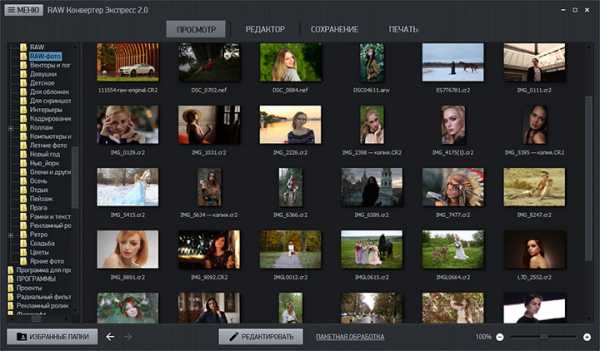
И это лишь те пункты, что касаются сортировки файлов. RAW Конвертер Экспресс – универсальное приложение, с которым вы сможете не только открыть фото в формате RAW, но и значительно его усовершенствовать. Программа вмещает в себя все ключевые инструменты, которые потребуются на разных этапах обработки RAW. Более того, весь функционал (что очевидно из названия программы) заточен именно на упрощение и ускорение работы фотографа. Как это возможно? Рассмотрим главные функции чуть подробнее.
Автоматическое улучшение RAW
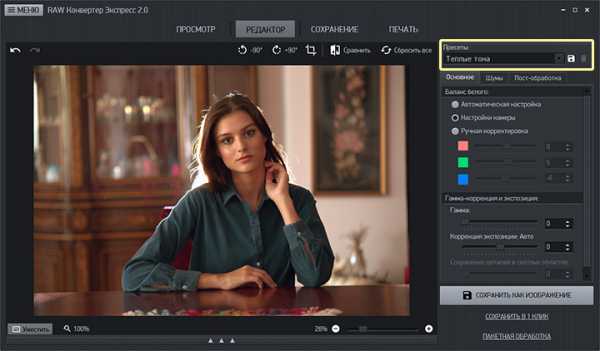
Ручная настройка тоже не вызовет совершенно никаких трудностей – корректируйте положение ползунков и следите за изменениями в окне предпросмотра. При увеличении экспозиции, включите опцию сохранения деталей и «проявите» тёмные пиксели, которые потерялись при осветлении снимка. Фото тут же можно кадрировать, как с помощью классических пропорций, вроде золотого сечения, так и вручную.
На фото проявился шум? RAW Конвертер Экспресс предлагает на выбор несколько алгоритмов автоподавления шума, а также возможность отдельно настроить параметры для цветного и светового шумов.

Во вкладке «Пост-обработка» вы найдете привычные для любого редактора ползунки регулировки яркости, контраста и насыщенности фото. Любителей более тонкой настройки порадует возможность отрегулировать цветовой баланс с помощью уровней – как автоматически, так и вручную.

Понравилось сочетание настроек? Сохраните в виде пользовательского пресета – так вы сможете использовать эти параметры для моментального преображения других фотографий. Это очень удобно!
Пакетная конвертация
Хорошая программа для просмотра фото в формате RAW была бы неполноценной без возможности конвертирования. В RAW Конвертер Экспресс вы сможете выбрать для фото новый, более популярный формат, а преобразование в JPEG займёт всего пару секунд.
Сжатие снимка и его качество на выходе – полностью в ваших руках. Выберите один из предложенных форматов – JPEG, BMP, PNG и TIFF, при необходимости установите новый размер изображения и подберите алгоритм для сжатия.
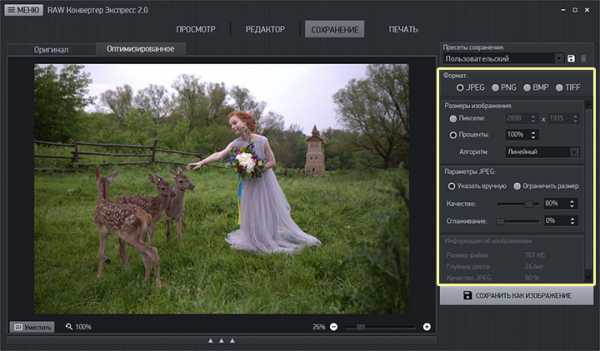
С функцией пакетной обработки вы потратите на редактирование и конвертацию RAW в разы меньше времени. Просто отметьте несколько снимков и установите режим для обработки и сжатия. Ничего не нужно дополнительно настраивать – выберите один из пресетов и запустите процесс. Программа оперативно улучшит качество всех изображений, сохранив в указанной папке в выбранном расширении.
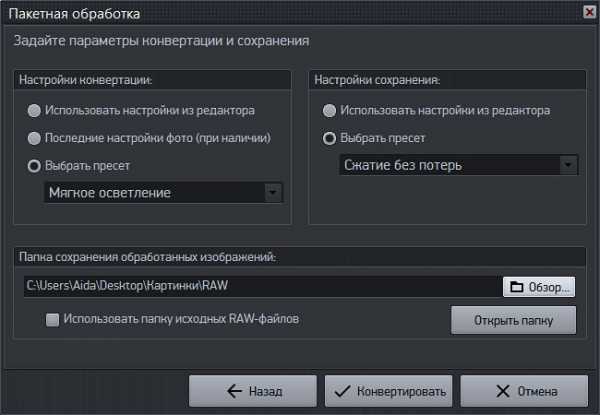
Важно подчеркнуть, что RAW Конвертер Экспресс сохраняет исходные данные каждого снимка. Это значит, что даже после сохранения, вы сможете вернуться к первоначальным настройкам и попробовать обработать фото в новом ключе.
Пусть бесчисленные объёмы данных больше не пугают вас! Чтобы экономить время достаточно лишь скачать программу для просмотра фотографий RAW. Быстрая сортировка, эффективная настройка экспозиции и цветового баланса, пакетная конвертация – эти и другие функции будут на страже вашей продуктивности с RAW Конвертер Экспресс.
raw-converter.ru
Файл формата raw: чем открыть, описание, особенности
- WINDOWS
- MAC OS
- LINUX
- IOS
- ANDROID
- игры
- Новости
- Статьи и обзоры
Просмотр Raw файлов в Windows 10
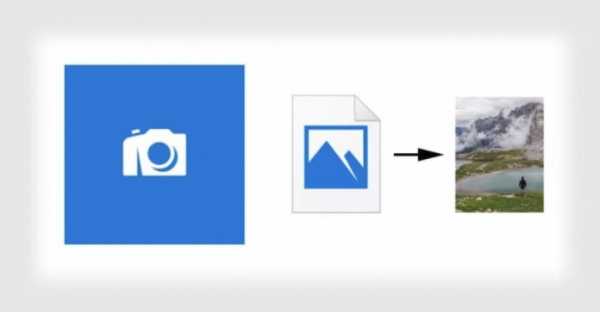
Если вы счастливый пользователь Windows 10, тогда вы сталкивались с тем, что по умолчанию стандартные приложения и проводник не видит ваши фотографии в raw. Да, можно установить сторонний софт, но в Microsoft углубились в эту давнюю проблему и выпустили приложение «Raw Image Extension». Данное приложение имеет встроенную поддержку просмотра основных форматов файлов, используемых различными марками камер.

Установить «Raw Image Extension» из официального магазина Microsoft можно после того, как вы обновились до последней версии Windows 10, а именно до версии 1903.
«Установив пакет, вы сможете просматривать эскизы и метаданные поддерживаемых форматов необработанных файлов прямо в проводнике Windows или просматривать изображения в приложении «Фотографии», — говорится в описании расширения Microsoft.
«Текущая версия расширения поддерживает длинный список камер, однако некоторые форматы Raw, такие как .CR3 и .GPR, в настоящее время не поддерживаются».
«Но и это решаемо: после того как установили последнее обновление, скачайте последнюю версию FastStoneImage.» — замечание от автора
Расширение использует проект с открытым исходным кодом libraw, поэтому вы можете найти длинный список поддерживаемых в настоящее время камер на веб-сайте libraw.
Microsoft уже некоторое время предлагает Raw Image Extension, но бесплатное расширение недавно получило ряд улучшений и было выведено из бета-версии.
А вы уже обновились?
comments powered by HyperCommentsphotar.ru
Просмотр RAW в Windows 7
Многие счастливые обладатели зеркальных фотоаппаратов предпочитают снимать не в сжатом формате JPEG, а в формате RAW. Под форматом RAW подразумевается не подвергнутое обработке (то есть «сырое») изображение с матрицы фотоаппарата. Различные производители используют свои собственные форматы RAW, обычно даже расширения для файлов RAW могут отличаться, например у Canon это CRW и CR2, у Nikon — NEF и NRW, у Pentax — в PTX и PEF и так далее. Однако при работе с Raw файлами в среде Windows есть ряд неудобств, главным из которых является тот факт, что Windows 7 не позволяет просмотреть эти фотографии с помощью стандартных средств. Поэтому для просмотра RAW в Windows 7 приходилось устанавливать стороне ПО, например Adobe Camera Raw, ACDSee, Photoshop и т.д.
Именно для этих целей в июле 2011 Microsoft выпустила бесплатный пакет Microsoft Camera Codec Pack, который предназначен обеспечить поддержку формата RAW в Windows 7 и Vista . Данный пакет с кодаками содержит сведения о файлах формата RAW, используемых фотоаппаратами более чем 120 моделей, включая «зеркалки» Nikon, Canon, Pentax, Sony и Olympus.
Если до установки данного пакета, открыть в проводнике Windows папку с фотографиями в формате RAW, созданными моим Nikon -ом (расширение .nef), то результат будет следующим: превью не генерируются и просмотреть фотографии стандартным средствами нельзя.
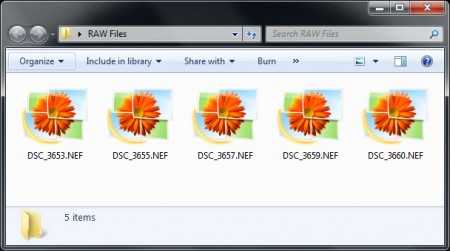
После установки Camera Codec Pack в проводнике Windows Explorer становиться возможным просматривать превью-иконки для RAW фотографий, кроме того стандартный просмотрщик изображений Windows 7 также станет без каких либо затруднений открывать и показывать такие фотки.
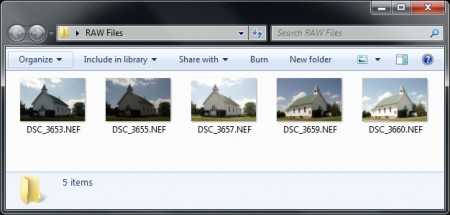
Camera Codec Pack можно установить на Windows 7 и Windows Vista с пакетом обновлений Service Pack 2, в зависимости от разрядности вашей ОС, нужно установить 32 или 64-битную версию пакета.
Установка Camera Codec Pack позволит открыть и просмотреть файлы формата RAW в Windows, однако существует и ряд ограничений:
• Поддерживаются не все типы камер: полный список поддерживаемых устройств можно найти на странице загрузки Microsoft.
• Для генерации превьюшек в проводнике, нужно открыть хотя бы одну картинку в Picture Viewer, причем время генерации таких превью обычно достаточно велико.
• На мой взгляд, время открытия файла в просмотрщике Windows (Picture Viewer или Windows Live Gallery) занимает несколько больше времени, чем, например, в ACDSee или Photoshop.
winitpro.ru
Чем открыть формат RAW? Программы для чтения RAW файлов
RAW
Если вы не смогли открыть файл двойным нажатием на него, то вам следует скачать и установить одну из программ представленных ниже, либо назначить программой по-умолчанию, уже установленную (изменить ассоциации файлов). Наиболее популярным программным обеспечением для даного формата является программа Movavi Photo Editor (для ОС Windows) и программа Apple Preview (для ОС Mac) — данные программы гарантированно открывают эти файлы. Ниже вы найдете полный каталог программ, открывающих формат RAW для операционной системы Windows, Mac, Linux, Android.
Общее описание расширения
Формат файла RAW относится к расширениям из категории Raw, его полное название — Raw Image Data File.Файл RAW (с англ. Raw Image Data File) относится к файлам данных изображений. Формат RAW распространен в сфере цифровой фотографии, здесь подобные файлы формата возникают прямиком с матрицы устройства в обход процесса обработки. Среди зеркальных и даже цифровых фотоаппаратов, возникновение способности снимать RAW, зачастую связано с пребыванием фото-техники в отладочном режиме либо после изменения прошивки.
Узнать подробнее что такое формат RAW
Что еще может вызывать проблемы с файлом?
Наиболее часто встречаемой проблемой, из-за которой пользователи не могут открыть этот файл, является неверно назначенная программа. Чтобы исправить это в ОС Windows вам необходимо нажать правой кнопкой на файле, в контекстном меню навести мышь на пункт «Открыть с помощью», а выпадающем меню выбрать пункт «Выбрать программу…». В результате вы увидите список установленных программ на вашем компьютере, и сможете выбрать подходящую. Рекомендуем также поставить галочку напротив пункта «Использовать это приложение для всех файлов RAW».
Другая проблема, с которой наши пользователи также встречаются довольно часто — файл RAW поврежден. Такая ситуация может возникнуть в массе случаев. Например: файл был скачан не польностью в результате ошибки сервера, файл был поврежден изначально и пр. Для устранения данной проблемы воспользуйтесь одной из рекомендаций:
- Попробуйте найти нужный файл в другом источнике в сети интернет. Возможно вам повезет найти более подходящую версию. Пример поиска в Google: «Файл filetype:RAW». Просто замените слово «файл» на нужное вам название;
- Попросите прислать вам исходный файл еще раз, возможно он был поврежден при передаче;
Знаете другие программы, которые могут открыть RAW? Не смогли разобраться как открыть файл? Пишите в комментариях — мы дополним статью и ответим на ваши вопросы.
filesreview.com
Программа для просмотра фотографий в формате RAW: какую выбрать
Рад вновь вас приветствовать, дорогой читатель. С вами на вязи, Тимур Мустаев. Как вы знаете, на страницах блога есть информация о различных графических редакторах. Они нужны нам, прежде всего, для вытягивания максимума информации из фотографии. Но те редакторы мультиформатны, чаще всего, их используют для корректировки JPG или PNG изображений.
Сейчас же мы поговорим, какая программа для просмотра фотографий в формате RAW наиболее популярная, а также редактирования.
RAW – почему именно он?
Если отвечать на вопрос коротко – то все камеры снимают в этом формате, но не все могут запомнить его. Чаще всего, это зависит от процессора: если в мыльницу поставить достаточно мощный «камень», то сохранять объёмные снимки ему будет проще. Если же ваш фотокамера не нова, не имеет возможности сохранять исходные данные в первозданном виде, то на выходе вместо RAW-картинки вы получите JPEG-файл.
Это изображение будет значительно отставать по детализации, количеству шумов и динамическому диапазону от RAW. Почему? Потому что большая часть «ненужной» информации с матрицы пропадает для экономии ресурса процессора и памяти флеш-карты.
Перевести формат с RAW в JPG, обычно, просят для этих же целей. При обработке JPEG вам, скорее всего, не хватит динамического охвата снимка в его сложных участках, из-за чего фотография может пойти в корзину.

С RAW такой проблемы нет – этот формат сохраняет максимально возможный диапазон цветов, который способна передать камера. Благодаря этому, даже самый тёмный, практически чёрный снимок можно спасти, если он снят в RAW, чего нельзя сказать про JPEG. Конечно, некоторую информацию можно «спасти», но, по сравнению с первым, это капля в море. Чем открыть RAW и провести его обработку? Давайте разбираться.
Более детально про данный формат, можете ознакомиться в моей статье, формат фотографии RAW.
Софт – каждому своё
Здесь сразу стоит сделать замечание, что программы могут делиться по нескольким критериям. Первый из них – базовое ПО и стороннее. Первое отличается от второго тем, что очень часто распространяется бесплатно среди покупателей фотоаппаратов. Минус таких решений заключается в их узкой специализации: очень редко распространяемые с камерой утилиты могут нести в себе обширный функционал. Редким исключением могут быть крупные производители камер, продающие большое их количество.
Такие редакторы уже вполне можно назвать универсальными, хотя некоторые ограничения всё же будут. Другое дело – редакторы от сторонних разработчиков. Они отличаются от первых тем, что подходят для любых видов матриц, камер всех фирм. Чаще всего, они способны перерабатывать не только RAW, но и TIFF, JPEG. К тому же, спектр их возможностей гораздо шире, чем у комплектных решений от производителей камер.
Сейчас я предлагаю вам подборку из наиболее популярных и интересных редакторов по моему мнению.
Adobe Lightroom
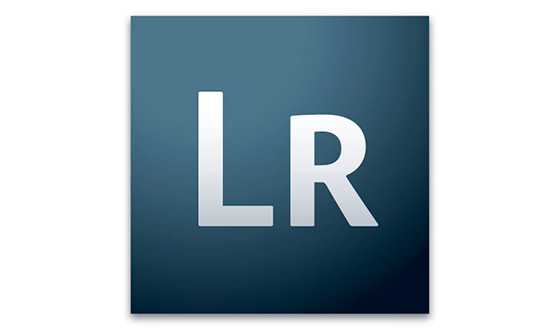
Одна из немногих кросплатформенных программ, доступных на русском языке и предназначенных для обработки RAW. Разумеется, лицензионную версию нужно покупать. Бесплатно будет доступна только триал-версия, которая действует ограниченное время. Помимо RAW, кстати, программа хорошо справляется и с форматами TIFF, PNG, JPEG, PSD.
Работает Лайтрум по тем же принципам, что и плагин Adobe Camera RAW, который применяется для Photoshop. Что это нам даёт? То, что мы с той же лёгкостью можем корректировать цвет, удалять шум и увеличивать резкость картинки. Также связь с Adobe позволила применить здесь принцип не разрушаемого редактирования: весь процесс сохраняется в отдельном служебном файле, а исходное изображение остаётся неизменным.
Важно, что применяется вся коррекция как своего рода фильтр, накладываемый в самый последний момент. Помимо прочего, такой алгоритм позволяет закончить работу на декстопе и продолжить на любом другом устройстве, поддерживающем Lightroom. К тому же, после обработки вы можете создать каталог из фотографий или опубликовать их в какой-либо из социальных сетей.
Apple Aperture

Вторая комплексная программа в нашем списке. Это схожий с Лайтрумом инструмент, позволяющий детально редактировать ваши фотографии. По сравнению с продуктом Adobe, у него есть только один минус: отсутствие кросплатформенности. Зато, эта программа сохраняет все данные о проделанной работе в одном месте, что значительно упрощает процесс поиска нужного файла.
Устройство программы здесь полностью уникальное, зачастую превосходящее по скорости и эффективности работы продукты от Adobe. Помимо этого, редактор от Apple отличается более качественным «шумодавом» и улучшением резкости. Не менее значимым отличием можно считать адаптированность под операционную систему MacOS, распространяющуюся только на MacBook.
Bibble Labs B5 Pro

Один из самых «опытных» редакторов изображения. Иначе его называют Corel AfterShot B5 Pro, а первая его версия вышла ещё в 2000 году. Относительно конкурентов, у него даже сейчас есть ряд преимуществ.
- Первое – возможность работы на всех доступных операционных системах, кроме мобильных.
- Второе – возможность пакетной обработки фотографий. Представьте, насколько удобно просто включить программу, выбрать нужные кадры и ждать, когда закончится процесс обработки.
- Третье преимущество заключается в возможности обрабатывать не только RAW, но и JPEG файлы.
Функции здесь стандартные: редактирование цветов, изменение резкости, избавление от шумов.
Главное здесь другое: разрабатывалась утилита давно и была ориентирована на слабые ПК. С мощностью нынешних десктопов, она работает очень быстро, быстрее большинства конкурентов.
Nikon Capture NX-D

Очень интересный обработчик фото от компании Nikon. Из-за того, что он разработан производителем камер, идеально работает он только с аппаратами своего создателя. Его «любимый» формат – NEF, тот же RAW, только на камерах Nikon. Почему её скачивают обладатели аппаратов других марок?
Прежде всего, это пошаговая обработка результатов съёмки. На каждом из этапов изменение можно отменить, применить его с большей силой и т.п., а также сохранить промежуточный результат. Также в программе содержится функционал по удалению аберраций всех видов, что, несомненно, очень удобно. Распространяется она бесплатно, в комплекте с фотоаппаратами Nikon.
Отдельно ее можно скачать с официального сайте Nikon.
Digital Photo Professional

Не мог же я стороной обойти, программу для работы с RAW от Canon. Специально предназначен, для работы с форматом CR2, это тот же форрмат RAW, только для Canon. Программа распространяется бесплатно, ее можно с легкостью скачать с официального сайта Canon.
Укажите марку своей зеркалки и перейдите в вкладку Software. Там, среди прочих программ, можно найти Digital Photo Professional. Обычно, она идет в комплекте с зеркальной фотокамерой на диске.
В программе собран весь функционал редактирования. Она полностью обрабатывает файлы CR2 с легкостью. Программа, хорошо справляется со своей работой редактирования.
Программы просмоторщики
Ниже хочу привести программы, при помощи которых можно только просматривать RAW, а также вытаскивать необходимую информацию из фотографии.
Free Photo Viewer
Представляю вашему внимание, мой любимый просмоторщик. Он очень простой в использовании и очень легкий по объему. Как вы уже знаете, что сырые фотографии, очень объемные. Данная утилита, не нагружает компьютер и с легкостью справляется со своей работой.
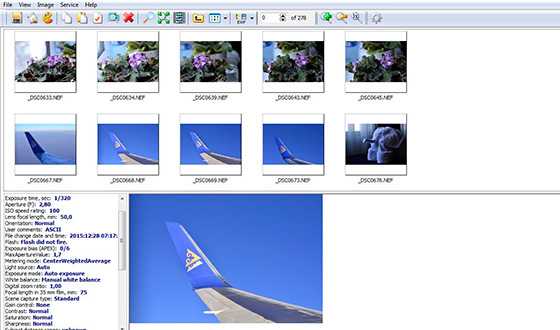
Я ее использую, только для быстрого просмотра фотографий. Например, не очень удобно, все сделанные фотографии, сразу заносить в Lightroom, необходимо сначала отфильтровать мусор. Данная утилита, мне в этом помогает.
Еще один плюс Free Photo Viewer, это возможность конвертации, из формата RAW в JPEG, а также в GIF, PNG.
Программа читает следующие форматы от всех известных цифровых зеркальных фотокамер: NEF, CR2, CRW, RAW, ARW, MRW, ORF, RAF, PEF, DCR, SRF, ERF, DNG.
Free Photo Viewer можно скачать из официально сайта. Распространяется бесплатно.
Able RAWer
Это следующий просмоторщик в моем арсенале. Очень даже стоящая утилита. Поддерживает, как и первая, форматы всех известных фотокамер. Плюсом можно выделить, в ней есть небольшой редактор изображений. С помощью которого, можно откорректировать баланс белого, яркость, выполнить регулировку цвета, обрезать и так далее по мелочи. Конечно, он не может заменить полноценный редактор, но для бесплатной версии не плохо.
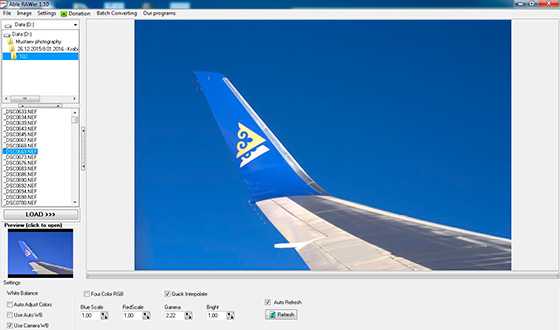
Также есть возможность конвертировать в JPG, PNG, BMP, TIF. Скачать Able RAWer можно с сайта производителя абсолютно бесплатно.
В конце хочется отметить, что обрабатывать онлайн RAW не стоит. В большинстве случаев, ваш файл будет ужат до формата JPEG до начала обработки.
Если вы действительно хотите выжимать максимум из RAW фотографий, тогда ниже приведенные видео курсы помогут вам этого достичь.
Цифровая зеркалка для новичка 2.0 или Моя первая ЗЕРКАЛКА – Курс научит вас правильно работать со своей зеркальной камерой. Прежде, чем обрабатывать фотографии, необходимо правильно научиться фотографировать! В курсе собрана вся актуальная и самая полезная информация про зеркальный фотоаппарат.
Моя первая ЗЕРКАЛКА — для пользователей фотоаппарата зеркального CANON.

Цифровая зеркалка для новичка 2.0 — для пользователей фотоаппарата зеркального NIKON.

Lightroom — незаменимый инструмент современного фотографа – Название говорит само за себя. Курс посвящён лайтруму, на мой взгляд, одной из лучших программ для компоновке, структурированию и редактированию фотографий. Видео курс рассчитан специально для начинающих. В курсе все показывается наглядно, на собственных примерах.
Lightroom — незаменимый инструмент современного фотографа
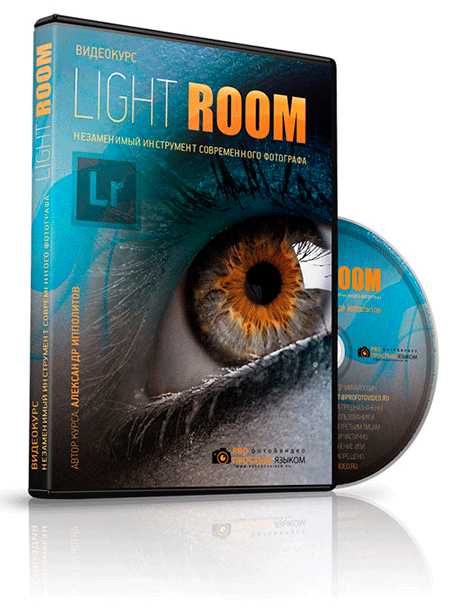
Собственно, на этом всё. Эти редакторы наиболее популярны среди обладателей цифровых камер. Надеюсь, вы сделаете правильный выбор, найдёте наиболее удобный для себя редактор RAW-изображений.
Если статья вам понравилась – подписывайтесь на мой блог, расскажите о нём своим друзьям. В будущем информативных и интересных текстов будет только больше.
Всех вам благ, Тимур Мустаев.
fotorika.ru
